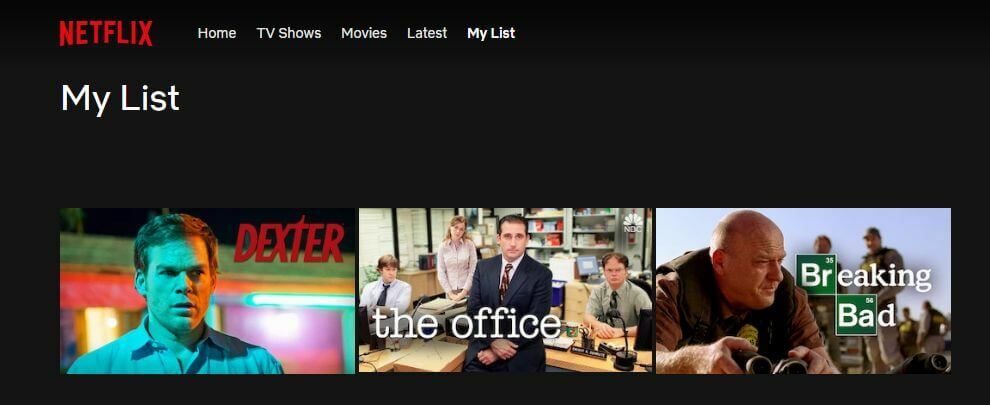سيحافظ هذا البرنامج على تشغيل برامج التشغيل الخاصة بك ، وبالتالي يحميك من أخطاء الكمبيوتر الشائعة وفشل الأجهزة. تحقق من جميع برامج التشغيل الخاصة بك الآن في 3 خطوات سهلة:
- تنزيل DriverFix (ملف تنزيل تم التحقق منه).
- انقر ابدأ المسح للعثور على جميع السائقين الإشكاليين.
- انقر تحديث برامج التشغيل للحصول على إصدارات جديدة وتجنب أعطال النظام.
- تم تنزيل DriverFix بواسطة 0 القراء هذا الشهر.
تأتي الكثير من الأجهزة الجديدة ، بما في ذلك تلفزيونات Sony الذكية ، مثبتة مسبقًا على Netflix.
هذا يجعل عملية إعداد تطبيق Netflix واستخدامه أسهل كثيرًا ، ولكن لا تزال هناك بعض الخطوات التي يجب عليك اتباعها.
إذا كنت ترغب في بدء مشاهدة البرامج التلفزيونية والأفلام المفضلة لديك في أقرب وقت ممكن على تلفزيون سوني الذكي ، فاتبع الخطوات البسيطة أدناه.
كيف يمكنني الحصول على Netflix على تلفزيون Sony الذكي الخاص بي؟
أول شيء يجب أن تعرفه هو أن بعض أجهزة تلفزيون Sony الذكية غير متوافقة مع Netflix. على الأجهزة المتوافقة ، عادة ما تكون هناك عملية اعتماد.
هذا يعني أنه سيتعين عليك تسجيل Sony Smart TV وحساب Netflix الخاص بك رسميًا.
بناءً على رقم الطراز الخاص بك ، هناك طرق مختلفة لإعداد وتوصيل Sony Smart TV الخاص بك بـ Netflix.
تسجيل تلفزيون سوني الذكي
- تأكد من أن التلفزيون الخاص بك متصل بالإنترنت ويحتوي على آخر تحديث للبرامج الثابتة المثبتة.
- اضغط على منزل، بيت زر على جهاز التحكم عن بعد.
- اذهب الآن إلى شبكة الاتصال وابحث عن تنشيط الميزات المحسنة اختيار. حدده للحصول على ملف رمز التسجيل.
- اكتب رمز التسجيل حيث ستحتاج إليه لاحقًا.
- افتح ملف متصفح الانترنت وتذهب إلى شبكة سوني للترفيه (Sony My Essentials السابقة).
- إذا كان لديك بالفعل حساب، قم بتسجيل الدخول. إذا لم تفعل ذلك ، فقم بإنشاء واحدة جديدة.
- اتبع الخطوات التي تظهر على الشاشة للتسجيل ، وحدد Sony Smart TV الخاص بك ، ثم أدخل رمز التسجيل لربطه بحسابك.
بعد تسجيل تلفزيونك ، ستتاح لك ثلاثة خيارات:
1. استخدم زر Netflix على جهاز التحكم عن بُعد

- إذا كان جهاز التحكم عن بعد الخاص بك يحتوي على ملف زر Netflix، اضغطها.
- إذا كنت بالفعل عضوًا في Netflix ، فحدد تسجيل الدخول. إذا لم تكن كذلك ، فقم بإعداد عضوية على موقع Netflix الرسمي على الويب ثم حاول الوصول إليها على التلفزيون.
- أدخل الآن Netflix الخاص بك عنوان البريد الإلكتروني و كلمه السر.
- بعد ذلك ، حدد تسجيل الدخول أو يكمل وسيتم توصيل جهازك بالتلفزيون.
2. استخدم خيار الفيديو

- اضغط على اليسار أو اليمين على جهاز التحكم عن بعد حتى تعثر على ملف خيار الفيديو وحدده.
- تجد الآن نيتفليكس وحدده.
- إذا رأيت رسالة تخبرك بذلك قم بتسجيل جهازك مع سوني ، اتبع الخطوات الواردة في حل التسجيل أعلاه.
- إذا كنت بالفعل عضوًا في Netflix ، فحدد تسجيل الدخول. إذا لم تكن كذلك ، فقم بإعداد عضوية على موقع Netflix الرسمي على الويب ثم حاول الوصول إليها على التلفزيون.
- استخدم الرمز الذي يظهر في صفحة تنشيط Netflix (Netflix.com/activate).
- الآن تم توصيل تلفزيون Sony الذكي بحساب Netflix الخاص بك ويمكنك البدء في استخدامه.
3. استخدم جهاز التحكم عن بعد الخاص بلوحة المفاتيح اللاسلكية

- إذا كان التلفزيون الخاص بك يحتوي على جهاز تحكم عن بعد لاسلكي بلوحة مفاتيح ، فاضغط على منزل، بيت زر.
- اختر الآن كل التطبيقات.
- أعثر على نيتفليكس app والصحافة نعم.
- إذا كنت بالفعل عضوًا في Netflix ، فحدد تسجيل الدخول. إذا لم تكن كذلك ، فقم بإعداد عضوية على موقع Netflix الرسمي على الويب ثم حاول الوصول إليها على التلفزيون.
- أدخل بيانات الاعتماد الخاصة بك ثم حدد يكمل.
- الآن سيتصل جهازك بحساب Netflix.
لا يتم تحميل Netflix على تلفزيون Sony الذكي الخاص بك؟ تحقق من هذا الدليل لإصلاح المشكلة في بضع خطوات فقط.
بعد تسجيل Smart TV الخاص بك مع Sony وتوصيله بحساب Netflix الخاص بك ، يجب أن تكون قادرًا على بدء استخدام التطبيق ومشاهدة أفلامك المفضلة دون أي مشاكل.
ضع في اعتبارك أنك ستحتاج إلى اتصال سريع بالإنترنت لبث مقاطع الفيديو على التلفزيون ، لذلك نوصي بتوصيل التلفزيون مباشرة بالإنترنت عبر كابل Ethernet.
بهذه الطريقة يمكنك تجنب أي تداخلات محتملة وسرعات بطيئة من الاتصال اللاسلكي.
إذا كانت لديك أي أسئلة أخرى ، فلا تتردد في تركها في قسم التعليقات أدناه.
اقرأ أيضًا:
- كيفية تثبيت أو حذف التطبيقات على تلفزيون سوني الذكي
- اختفت تطبيقات Sony Smart TV الخاصة بك؟ استعدهم الآن
- تلفزيون سوني الذكي لا يستجيب؟ تحقق من هذه الحلول